Kaip įdiegti „iPadOS 15“ beta versiją į ankstesnę „iPadOS 14“ versiją
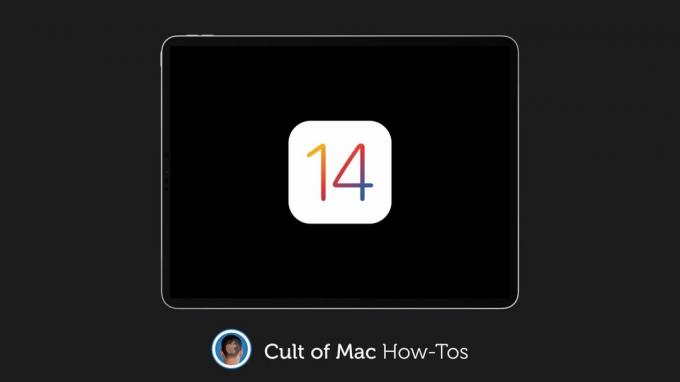
Vaizdas: Killian Bell/„Mac“ kultas
Taigi, jūs jau įdiegėte „iPadOS 15“ beta versijos „iPad“, o dabar kai kurios mėgstamos programos ir funkcijos sugedo. Nesijaudinkite-tikrai lengva (jei šiek tiek užtrunka) grįžti prie „iPadOS 14“.
Mes jums parodysime, kaip.
Dabar, kai „iPadOS 15“ viešoji beta versija yra čia, yra šiek tiek lengvesnis ir protingesnis būdas išbandyti naujinimą, jei nesate tikras kūrėjas. Tačiau vis tiek nėra puiki idėja atnaujinti savo pagrindinius įrenginius.
„iPadOS 15“ išlieka klaidų ir nestabilumo, kuris gali sukelti problemų, o atnaujinus daugelis trečiųjų šalių programų gali visiškai neveikti. Jei galite atsispirti pagundai atnaujinti, darykite tai.
Bet jei jau atnaujinote ir dabar apgailestaujate dėl beta versijos, nesate įstrigę „iPadOS 15“. Vis dar galima pereiti prie „iPadOS 14“, o procesas yra gana paprastas.
Įspėjimo žodis
Prieš grąžindami ankstesnę versiją, turėtumėte žinoti vieną dalyką: galite atkurti iš archyvuotos atsarginės kopijos, kai „iPad“ buvo sumažinta ir vėl naudojate „iPadOS 14“. Tačiau, jei nepadarėte atsarginės kopijos
anksčiau diegdami „iPadOS 15“, negalėsite atkurti duomenų - turėsite pradėti nuo nulio.Kaip perkelti į „iPadOS 14“
Jei vis dar esate pasirengęs pereiti prie „iPadOS 14“, paimkite „Mac“ ir atlikite šiuos veiksmus:
- Atviras Ieškiklis „Mac“.
- Prijunkite „iPad“ prie „Mac“ naudodami „Lightning“ kabelį.
- Įdėkite savo „iPad“ Atstatymo rėžimas:
- „IPad“ modeliuose be pagrindinio mygtuko: Paspauskite, tada greitai atleiskite garsumo didinimo mygtuką. Paspauskite, tada greitai atleiskite garsumo mažinimo mygtuką. Paspauskite ir palaikykite šoninį mygtuką, kol pamatysite atkūrimo režimo ekraną.
- „IPad“ modeliuose su pagrindiniu mygtuku: Paspauskite ir palaikykite viršutinį arba šoninį mygtuką ir garsumo mažinimo mygtuką, kol pamatysite atkūrimo režimo ekraną.
- Kai jūsų paklaus, ar norite atkurti ar atnaujinti savo įrenginį, spustelėkite Atkurti mygtuką. Dabar jūsų „iPad“ bus nuvalytas ir bus įdiegta naujausia vieša „iPadOS 14“ versija.
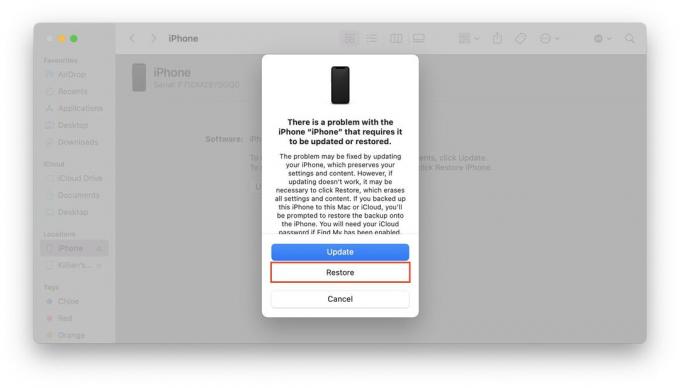
Ekrano kopija: „Mac“ kultas
Kai procesas bus baigtas ir jūsų „iPad“ bus paleistas iš naujo naudojant „iPadOS 14“, galite atkurti iš atsarginės kopijos arba nustatyti „iPad“ kaip naują įrenginį.
Sumažinimas naudojant „Windows“
Taip pat galite pakeisti „iPad“ ankstesnę versiją naudodami „Windows“ kompiuterį. Tiesiog atlikite tuos pačius aukščiau išvardintus veiksmus, tačiau naudosite naujausią versiją „iTunes“, skirta „Windows“ vietoj „Finder“.

